 2016年のGWから使用している(サムソナイト コスモライト 94L エメラルドグリーン)のヒンジゴム(2箇所)が破損していましので、交換修理しようと思ったのですが、並行輸入品だと正規代理店での修理はしてくれないらしいので、一般修理業者にお願いしようとしたら、2箇所で8,800円だったので、迷った結果、正規部品ではないが使える状態にするためDIY修理してみた
2016年のGWから使用している(サムソナイト コスモライト 94L エメラルドグリーン)のヒンジゴム(2箇所)が破損していましので、交換修理しようと思ったのですが、並行輸入品だと正規代理店での修理はしてくれないらしいので、一般修理業者にお願いしようとしたら、2箇所で8,800円だったので、迷った結果、正規部品ではないが使える状態にするためDIY修理してみた

 《割れ1》
《割れ1》






 ほぼ2年位使っていなかったホームベーカリーでパンを作り、2日後くらいに再度ホームベーカリーを使ってみたら、粉を混ぜてくれなくなった。
ほぼ2年位使っていなかったホームベーカリーでパンを作り、2日後くらいに再度ホームベーカリーを使ってみたら、粉を混ぜてくれなくなった。






 自分のための忘却録とするためにわかりずらい文章は勘弁してください。
自分のための忘却録とするためにわかりずらい文章は勘弁してください。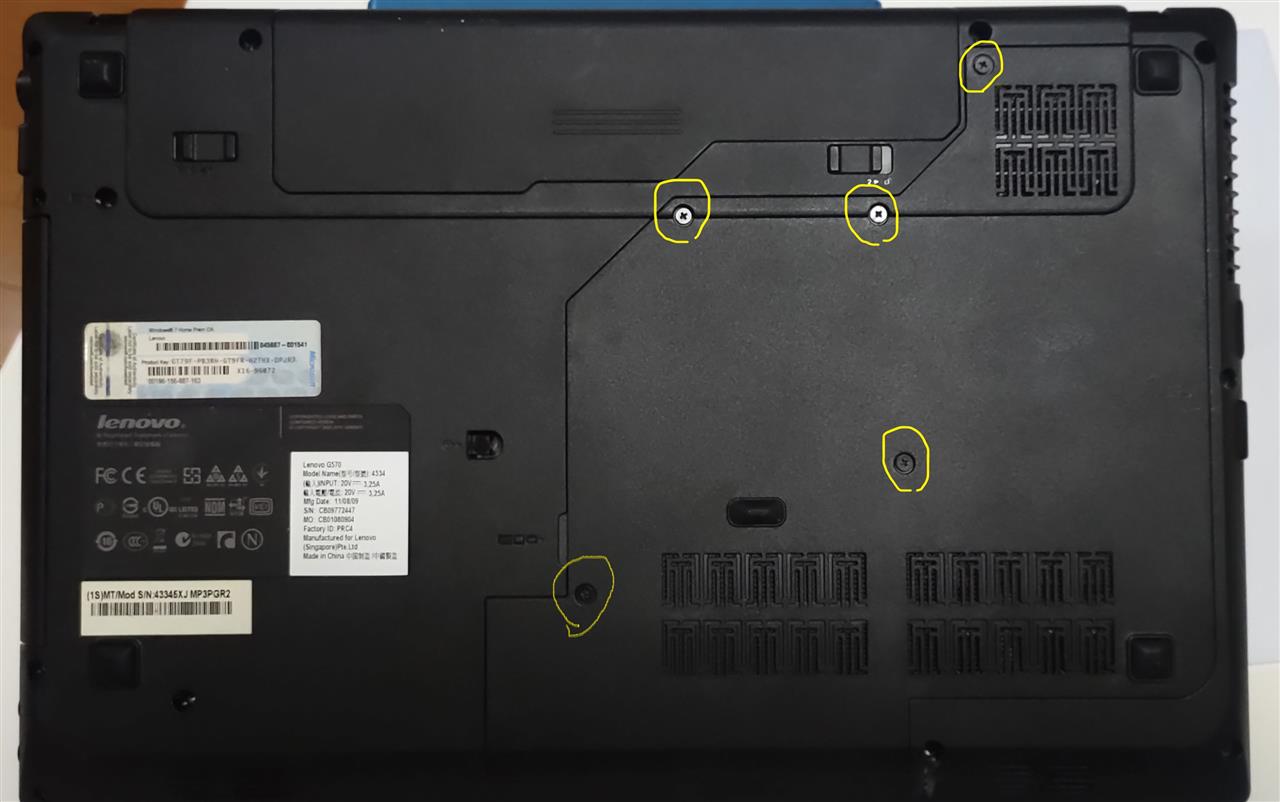



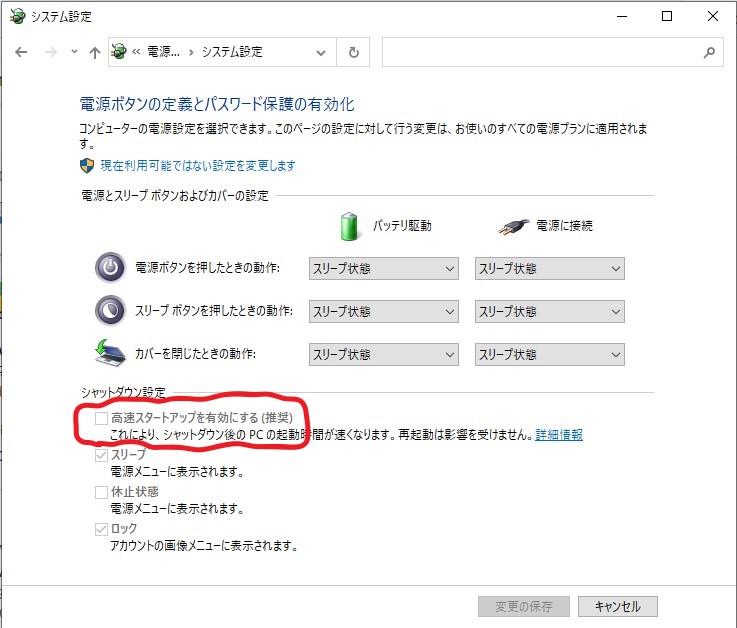
![シャープヘルシオ(AX-G1)の[あたため/スタート キー]の修理 シャープヘルシオ(AX-G1)の[あたため/スタート キー]の修理](https://cdn.snsimg.carview.co.jp/minkara/blog/000/043/918/364/43918364/p1m.jpg?ct=b8eada9dcfb5) 9年前に購入した「シャープ ウォーターオーブン ヘルシオ(HEALSIO) AX-G1」ですが、[あたため/スタート]ボタンを押しても(加熱が)始まりにくく、何度か押したり、強く押し込んでみたりして使っていました。
9年前に購入した「シャープ ウォーターオーブン ヘルシオ(HEALSIO) AX-G1」ですが、[あたため/スタート]ボタンを押しても(加熱が)始まりにくく、何度か押したり、強く押し込んでみたりして使っていました。






|
ドリンクホルダー設置!! カテゴリ:その他(カテゴリ未設定) 2016/04/12 18:11:59 |
 |
 |
五財王 (スズキ ワゴンRハイブリッド) 平成30年3月4日納車4731㌔ |
 |
肉さーごー (その他 GPX_MAD300) SPECIFICATION W790 x L2,025 x H1,090 mm. Whe ... |
 |
久作さ (ヤマハ アクシスZ) 令和5年12月26日購入納車1,044㌔ |
 |
い~ワンワンワン (スズキ アドレスV125G) 平成28年6月22日購入 |
| 2025年 | |||||
| 01月 | 02月 | 03月 | 04月 | 05月 | 06月 |
| 07月 | 08月 | 09月 | 10月 | 11月 | 12月 |
| 2024年 | |||||
| 01月 | 02月 | 03月 | 04月 | 05月 | 06月 |
| 07月 | 08月 | 09月 | 10月 | 11月 | 12月 |
| 2023年 | |||||
| 01月 | 02月 | 03月 | 04月 | 05月 | 06月 |
| 07月 | 08月 | 09月 | 10月 | 11月 | 12月 |
| 2022年 | |||||
| 01月 | 02月 | 03月 | 04月 | 05月 | 06月 |
| 07月 | 08月 | 09月 | 10月 | 11月 | 12月 |
| 2021年 | |||||
| 01月 | 02月 | 03月 | 04月 | 05月 | 06月 |
| 07月 | 08月 | 09月 | 10月 | 11月 | 12月 |
| 2020年 | |||||
| 01月 | 02月 | 03月 | 04月 | 05月 | 06月 |
| 07月 | 08月 | 09月 | 10月 | 11月 | 12月 |
| 2019年 | |||||
| 01月 | 02月 | 03月 | 04月 | 05月 | 06月 |
| 07月 | 08月 | 09月 | 10月 | 11月 | 12月 |
| 2018年 | |||||
| 01月 | 02月 | 03月 | 04月 | 05月 | 06月 |
| 07月 | 08月 | 09月 | 10月 | 11月 | 12月 |
| 2017年 | |||||
| 01月 | 02月 | 03月 | 04月 | 05月 | 06月 |
| 07月 | 08月 | 09月 | 10月 | 11月 | 12月 |
| 2016年 | |||||
| 01月 | 02月 | 03月 | 04月 | 05月 | 06月 |
| 07月 | 08月 | 09月 | 10月 | 11月 | 12月 |